підготовка
Всі описані нижче дії необхідно виконувати під обліковим записом з правами локального адміністратора з робочого місця, на якому буде встановлюватися програмне забезпечення для подання звітності.
Обов'язково Відповідно до цієї інструкції. налаштуйте ваш Internet Explorer.
установка КріптоПро
Примітка: Контур-Екстерн не працює з КріптоПро версії 2.0
- Знайдіть вашу Ліцензію на використання програмного продукту КріптоПро CSP.
- За серійним номером визначте на яку версію КріптоПро вам видана ліцензія.
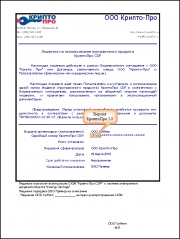
Ліцензія на КріптоПро 3.0
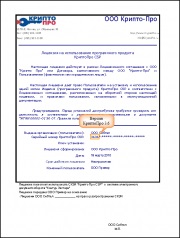
Ліцензія на КріптоПро 3.6
установка Framework
Встановіть Microsoft .Net Framework 2.0 sp2. це мінімальна необхідна версія для коректної роботи Контур-Екстерн.
Установка компонента ComTools
- Скачайте ComTools 1.2u (наприклад, на робочий стіл).
- Закрийте всі вікна Internet explorer.
- Встановіть завантажену програму (ім'я файлу, за замовчуванням, ComTools_1.2u.exe).
Установка програми друку звітів
Встановіть наступну програму: FormFiller.
Установка Acrobat Reader
Створення сховища CreateOP
У разі якщо ви встановлюєте "Контур-Екстерн" на операційну систему "Windows 7", необхідно зберегти файл CreateOP.exe на робочий стіл, клацнути по ньому правою кнопкою мишки, і вибрати пункт Запуск від імені Адміністратора.
Запустіть наступний файл: CreateOP.
Установка сертифікатів засвідчується центру
Установка Microsoft XML
Встановіть наступну програму: Microsoft XML 4.0
Установка Kontur Toolbox
Установка драйверів ruToken

- Дістаньте ruToken з комп'ютера.
- Встановіть драйвери ruToken:
- Для 32-бітових версій Windows
- Для 64-бітових версій Windows
- Встановіть модуль підтримки ruToken для КріптоПро:
- Для 32-бітових версій Windows
- Для 64-бітових версій Windows
- Перезавантажте комп'ютер.
- Вставте ruToken в комп'ютер.
Установка особистого сертифіката
Для роботи в системі Контур-Екстерн, необхідно встановити особистий сертифікат. Як правило він знаходиться на дискеті, або ruToken. Інструкції по установці особистого сертифіката:
установка Ярликів
Скопіюйте ярлик для запуску програми Контур-Екстерн на робочий стіл: